تداول
العقود الآجلة
تشتمل واجهة التداول في Binance "بينانس" على مجموعة قوية من الأدوات والخيارات لمساعدتك في تحليلات التداول، ومن بين هذه الأدوات:
تتيح أداة TradingView للمستخدمين إنشاء مجموعة أدوات مخصصة من أجلالتحليل الفني. سنرى فيما يلي كيفية استخدام هذه الأداة على منصة Binance (بينانس).
يمكن الوصول إلى TradingView وأدوات التداول في الإصدارات الكلاسيكية والمتقدمة والشاشة الكاملة على واجهة تداول Binance (بينانس). وتوفر تصميمات مختلفة وقابلة للتعديل، ويمكنك التبديل بينها بسهولة في أي وقت.
1. سجِّل الدخول إلى حساب Binance الخاص بك ومرر المؤشر فوق[تداول]. انقر على[فوري].
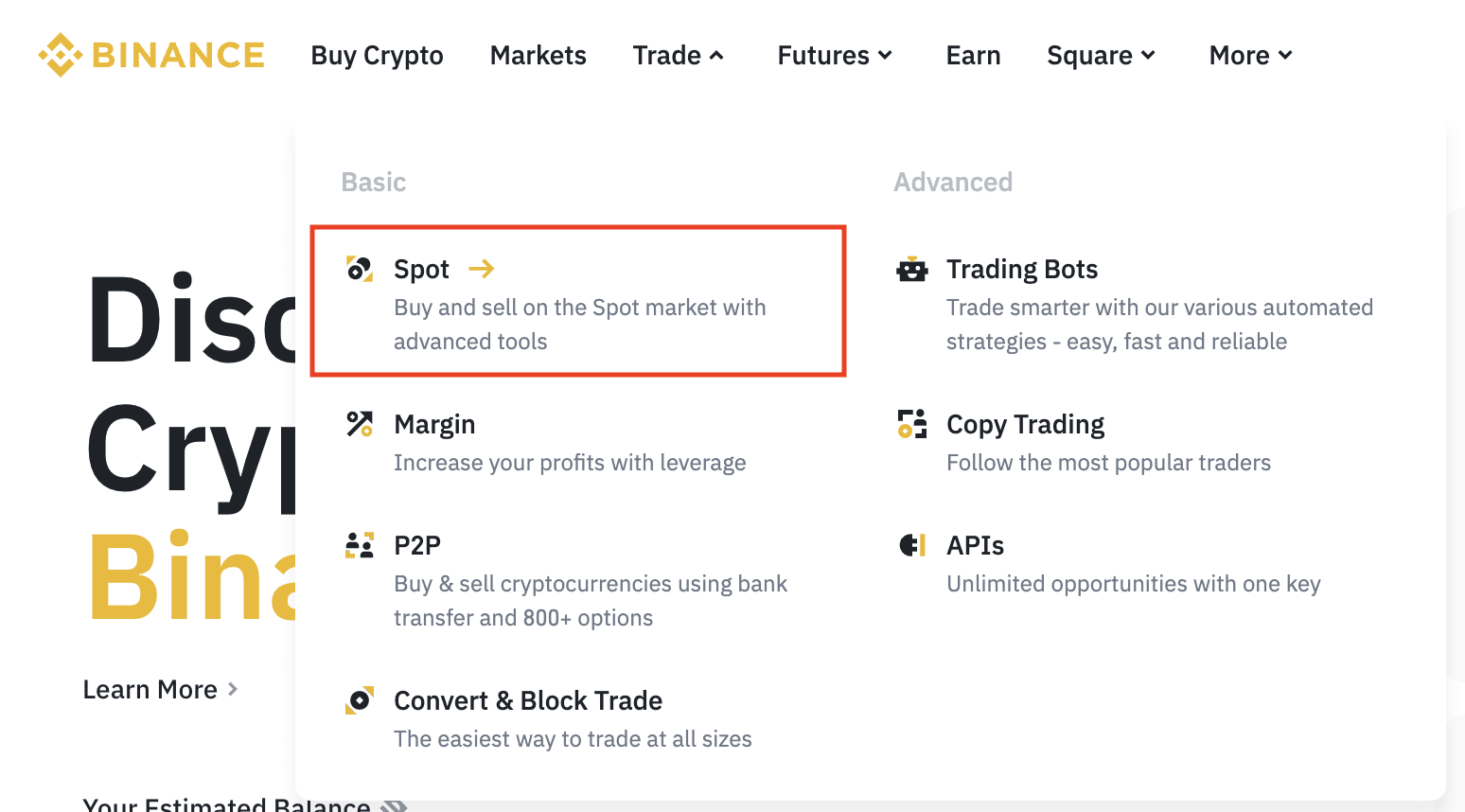
2. انقر على[TradingView]أعلى المخطط للوصول بالكامل إلى أدوات التداول المتاحة ومخططات حركة الأسعار.
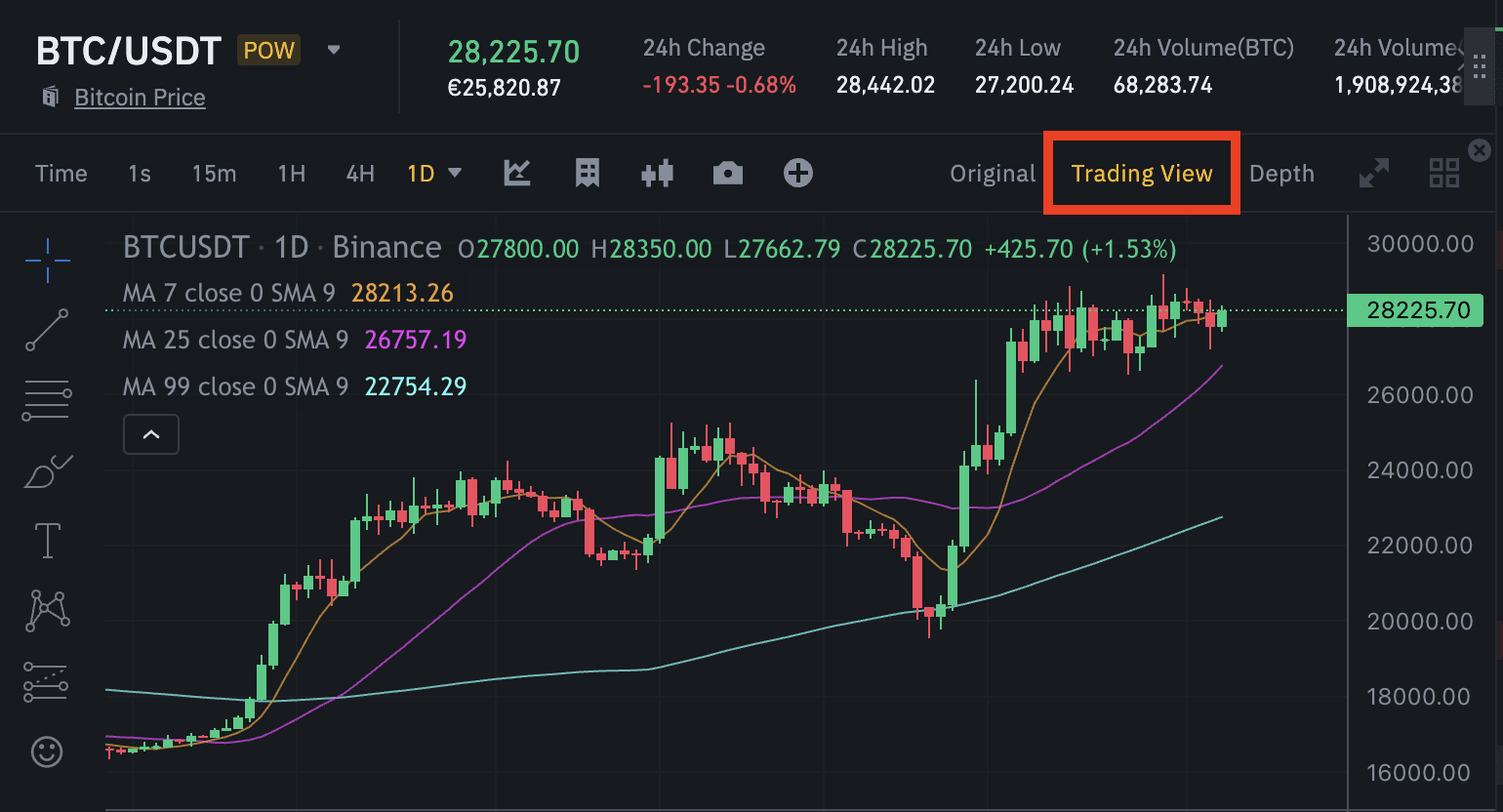
ستلاحظ أنالمتوسطات المتحركةمعروضة بالفعل في المخطط. يمكنك تغيير الإعدادات الخاصة بها عن طريق النقر على أيقونة[الإعدادات]. يُعدَل كل متوسط متحرك وفقًا للإطار الزمني المحدد. على سبيل المثال، MA 7 هو المتوسط المتحرك لسبعة شموع من الفترة الزمنية التي حددتها (مثلًا: 7 ساعات إذا كنت قد اخترت مخطط الساعة 1H، أو 7 أيام إذا كنت قد اخترت مخطط اليوم 1D).
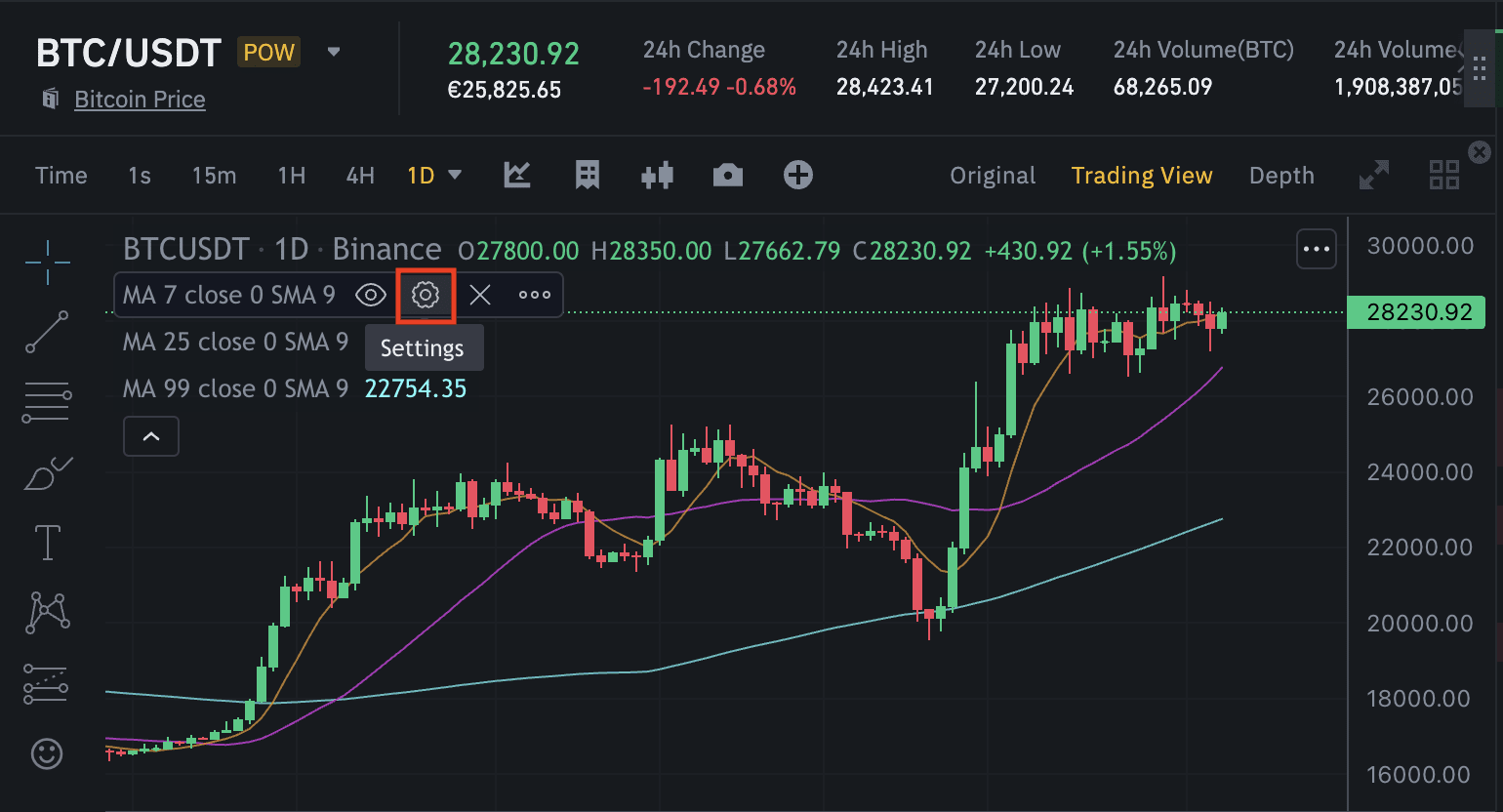

يقدم[مخطط الطلبات]عرضاً بصرياً لطلبات الشراء والبيع غير المنفذة على قائمة الطلب.
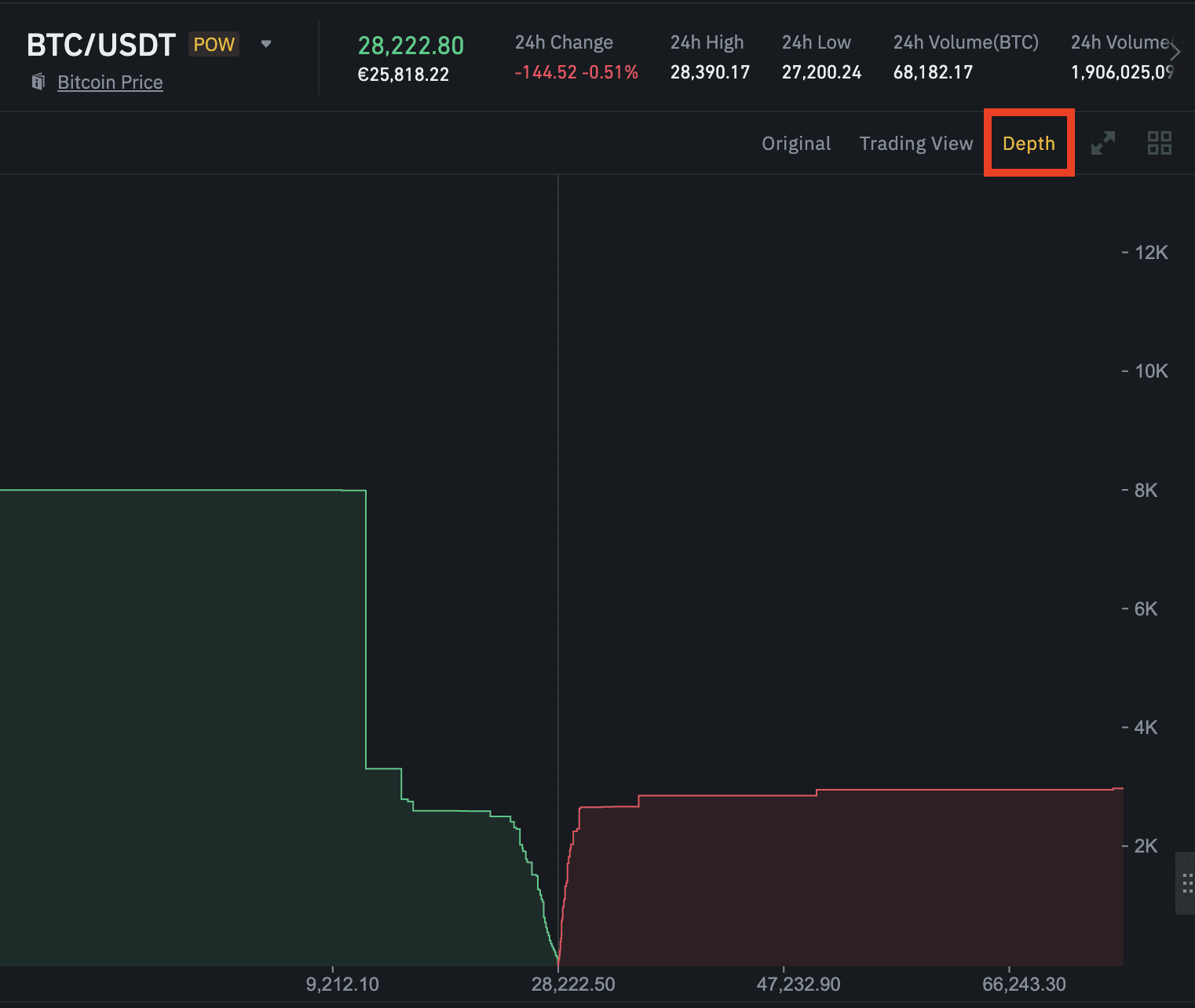
مخططات حركة الأسعار هي تمثيل بياني لحركة أسعار أحد الأصول. يمكن تعديل وتخصيص الإطار الزمني لكل شمعة لتمثل فترة معينة. تتضمن كل شمعة سعر الافتتاح وسعر الإغلاق وأعلى سعر وأدنى سعر، إضافةً إلى أعلى وأدنى سعر خلال الفترة.
للمزيد من المعلومات المفصلة عن طريقة عمل مخططات حركة الأسعار، يمكنك الاطلاع علىدليل أكاديمية بينانس (Binance Academy) لمخططات حركة الأسعار للمبتدئين.
لتخصيص مخطط حركة الأسعار، انقر نقرًا مزدوجًا على أي من أقسام المخطط في أداة[TradingView]لعرض الإعدادات الخاصة به.
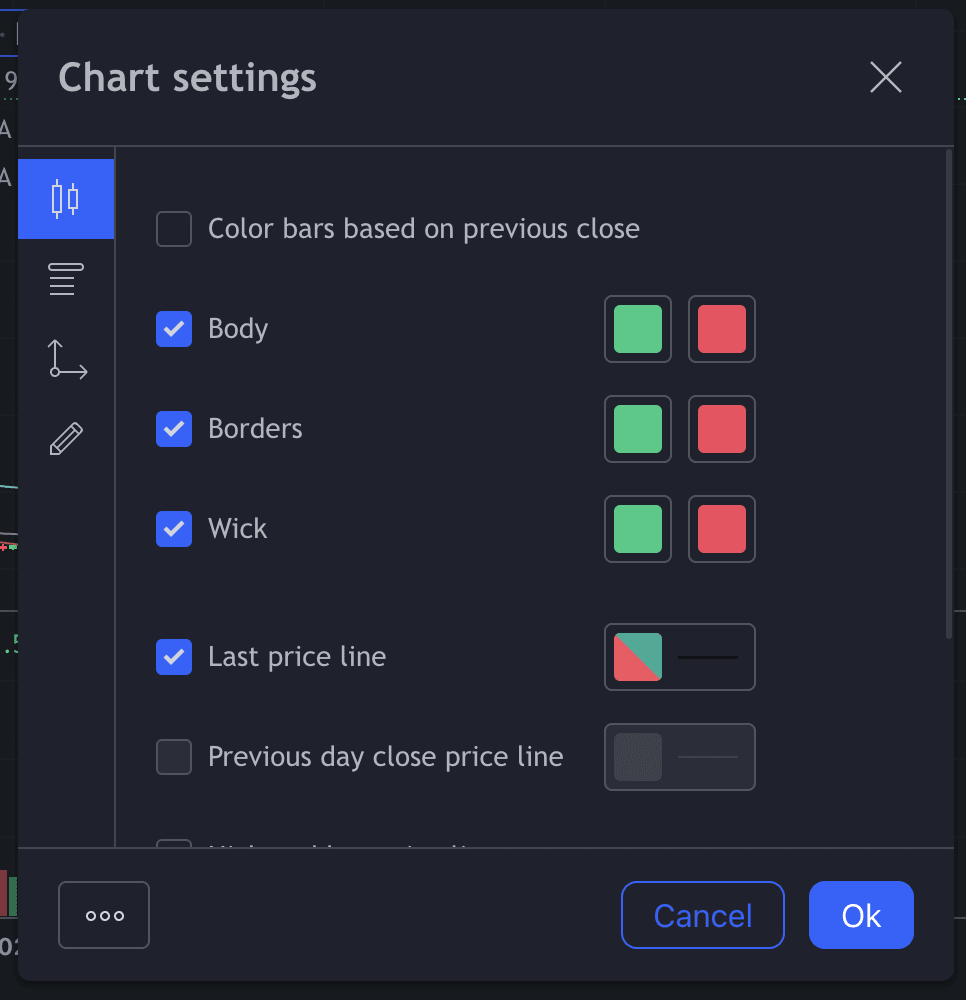
يمكن تغيير الإطار الزمني الذي تعبر عنه كل شمعة باختيار أحد الخيارات الافتراضية أعلى الرسم البياني. إذا كنت تحتاج إلى المزيد من الفترات الزمنية، فانقر علىالسهم المشير للأسفلعلى الجانب الأيمن.

هنا يمكنك اختيار فترة زمنية جديدة أو النقر على زر[تعديل]لإضافة فترات زمنية أكثر إلى خياراتك الافتراضية.
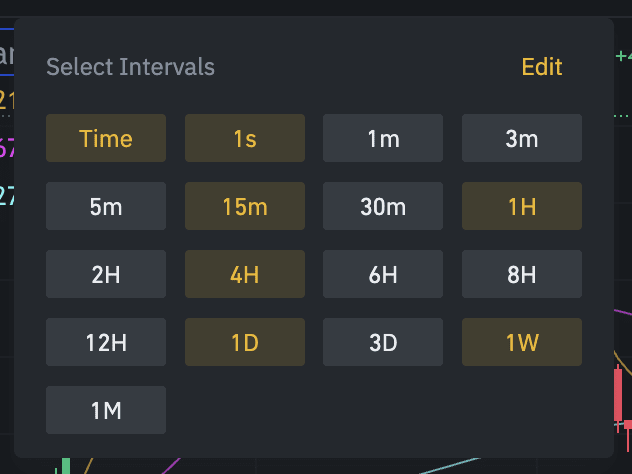
أما الجانب الأيسر من المخطط، فيقدم لك العديد من أدوات وخيارات الرسم لمساعدتك في تحليل المخططات. يمكنك أيضاً الضغط بزر الماوس الأيمن على كل أداة لتجد تنويعات مختلفة لوظيفة الأداة الرئيسية.
يشمل الاختيار الافتراضي الأدوات التالية:
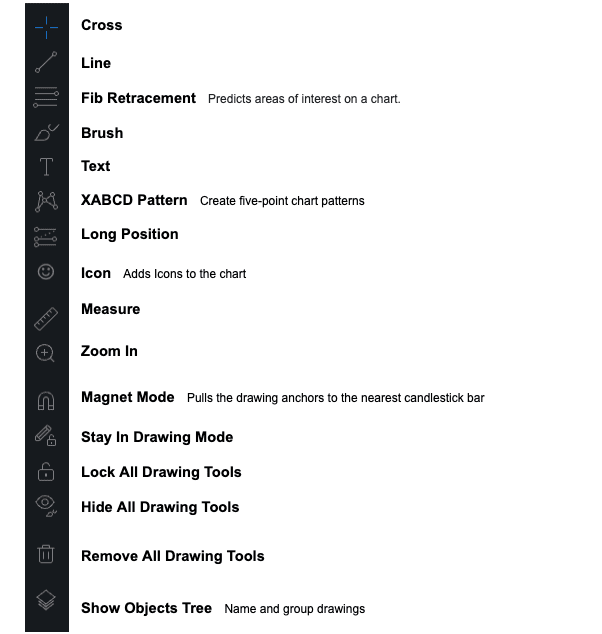
تتيح لك أداة صفقات الشراء أو البيع تتبع صفقة التداول أو محاكاتها. يمكنك تعديل سعر الدخول، وجني الربح، ومستويات وقف الخسارة يدوياً. وسترى بعد ذلك نسبة المخاطرة إلى العائد لهذه الصفقة.
1. اختَر إما أداة[صفقة شراء]أو[صفقة بيع].
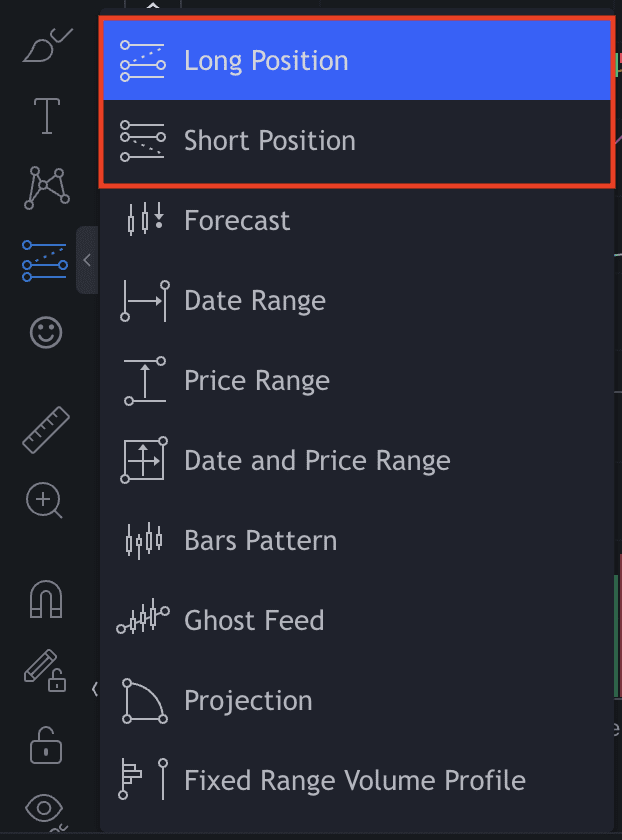
2. اضغط على الرسم البياني لإنشاء صفقة الشراء أو البيع. تمثل المنطقة المظللة بالأخضر مستهدفك (الربح المحتمل) بينما تمثل المنطقة الحمراء منطقة وقف الخسارة (الخسارة المحتملة). وفي المنتصف، ستجد نسبة المخاطرة إلى العائد.
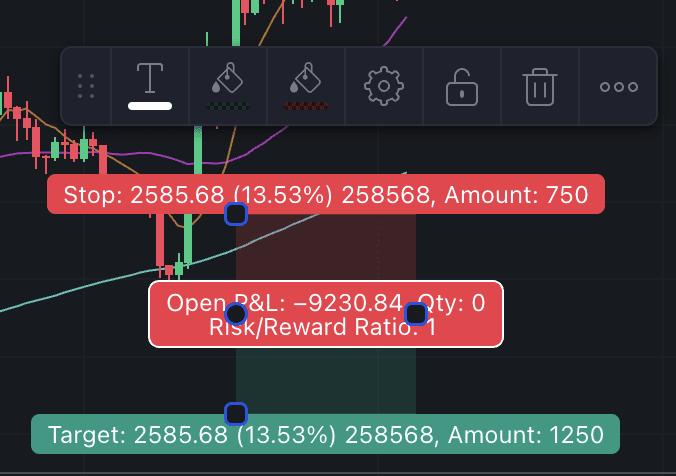
3. اسحب حدود المربع لتغيير نسبة المخاطرة إلى العائد. يوضح لك المستهدف الفرق في السعر بين سعر الدخول ومستوى جني الربح. أما الإيقاف، فيوضح لك الفرق في السعر بين سعر الدخول ومستوى وقف الخسارة.
انقر نقرًا مزدوجًا على مخطط صفقة الشراء/صفقة البيع لتعديل الإعدادات الخاصة به. يمكنك تغيير مبلغ الاستثمار والنسبة المئوية للمخاطر وجني الأرباح وسعر الدخول ووقف الخسارة ضمن[المدخلات].
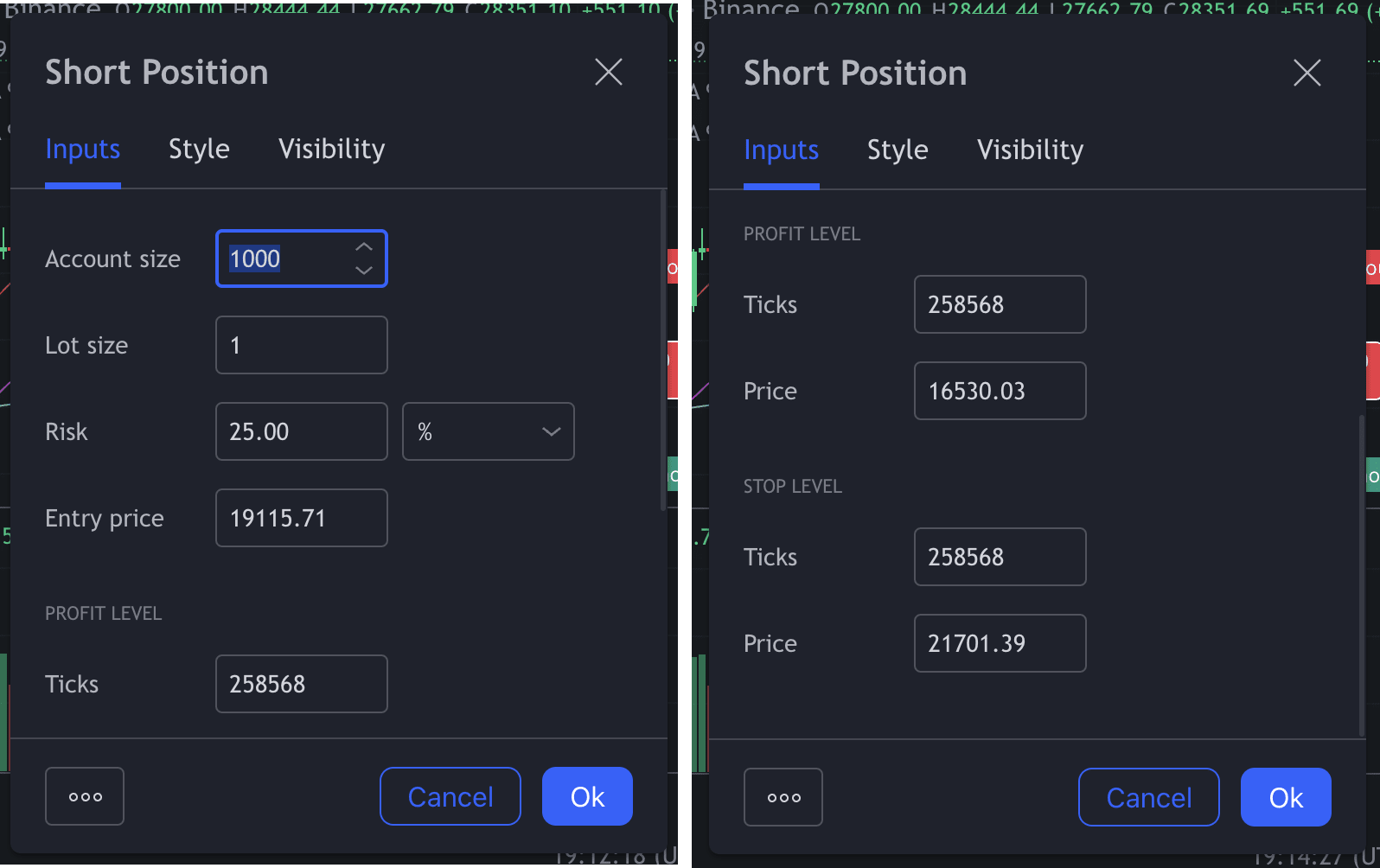
يتيح لك خيار[النمط]تغيير ألوان الخط وتسميات السعر.
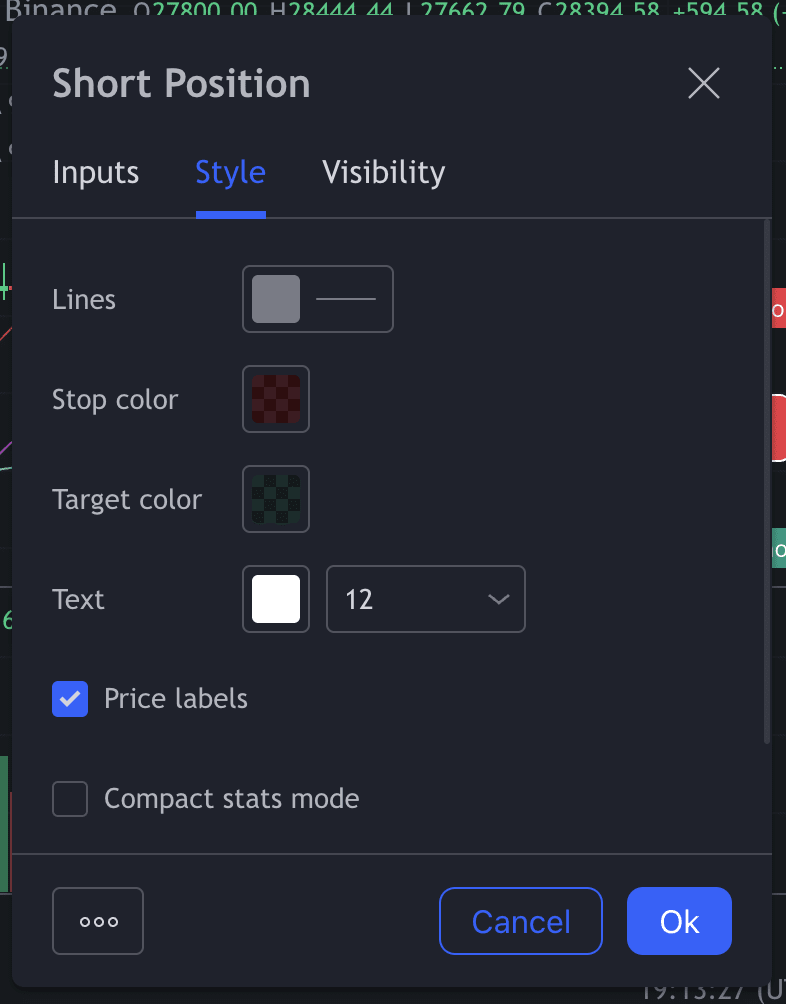
تتيح لك[إمكانية العرض]تخصيص الوقت.
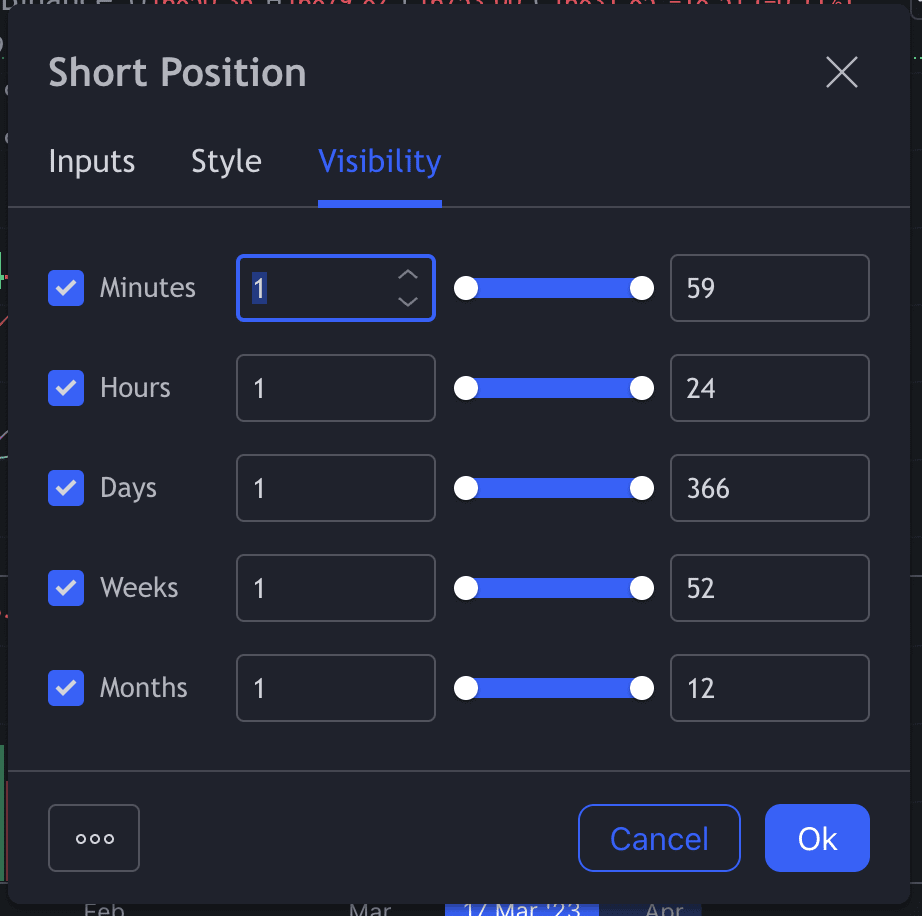
يمكنك إضافة خطوط الاتجاه إلى مخططك بسهولة بما يناسب أساليب التحليل الفني التي تستخدمها. لمزيد من المعلومات عن خطوط الاتجاه عموماً، يمكنك زيارةدليلنا لشرح خطوط الاتجاه من أكاديمية بينانس (Binance Academy).
لإنشاء خطوط اتجاه، يمكنك ببساطة الضغط على أداة[خط الاتجاه]واختيار نقاط البداية والنهاية لخط الاتجاه.
فيما يلي مثال على خط اتجاه بسيط يوضح نقاط الدخول الممكنة في السوق. يمكن تخصيص سُمك الخط ولونه وخصائصه الأخرى باستخدام مربع الأدوات العائم.
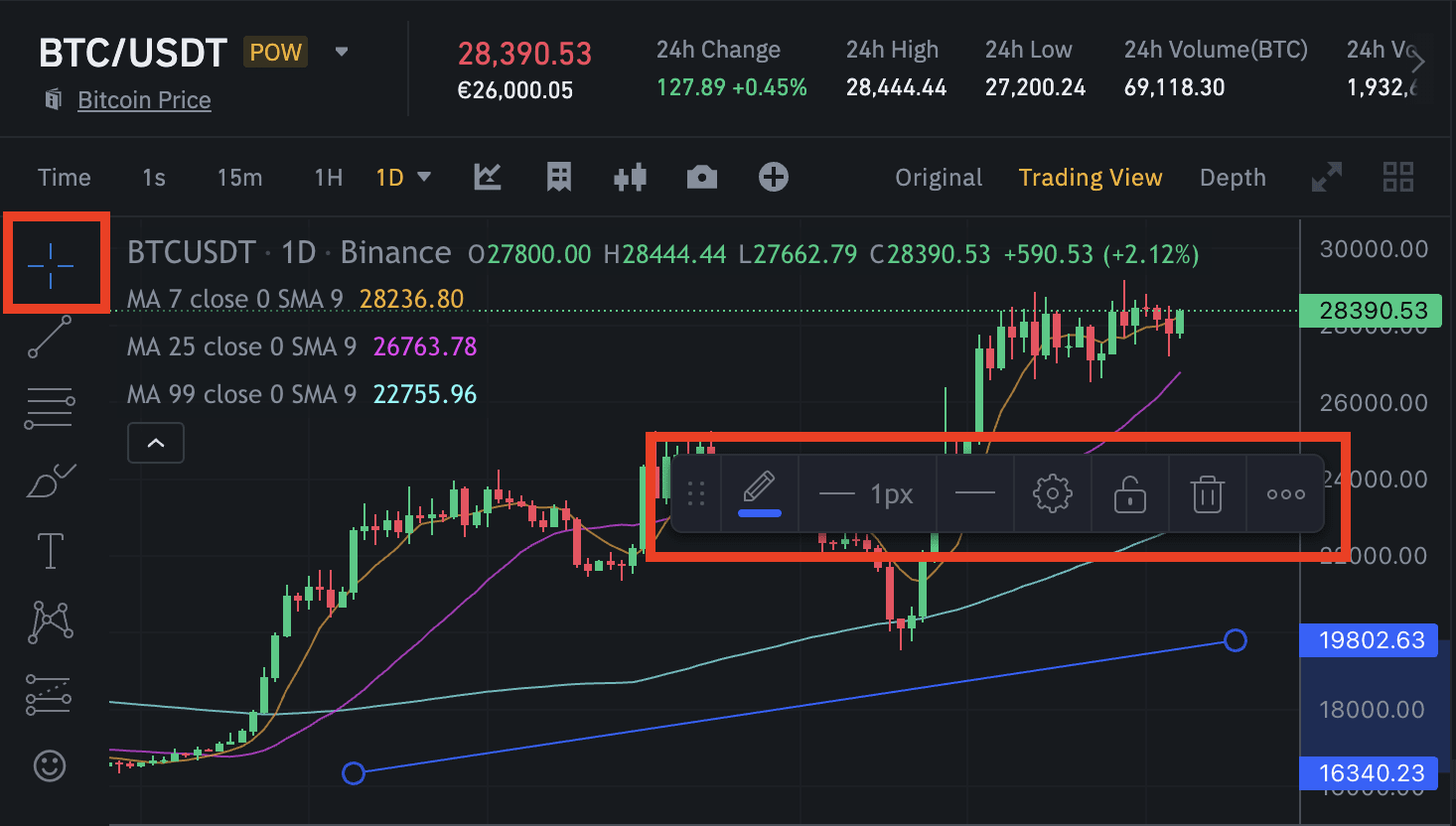
يمكن إضافة المؤشرات الفنية، مثل المتوسط المتحرك أو مؤشر Bollinger Bands لقياس تقلبات السوق، في شاشة عرض التداول.
اضغط على أيقونة[المؤشر الفني]لفتح قائمة بجميع الخيارات المتاحة.
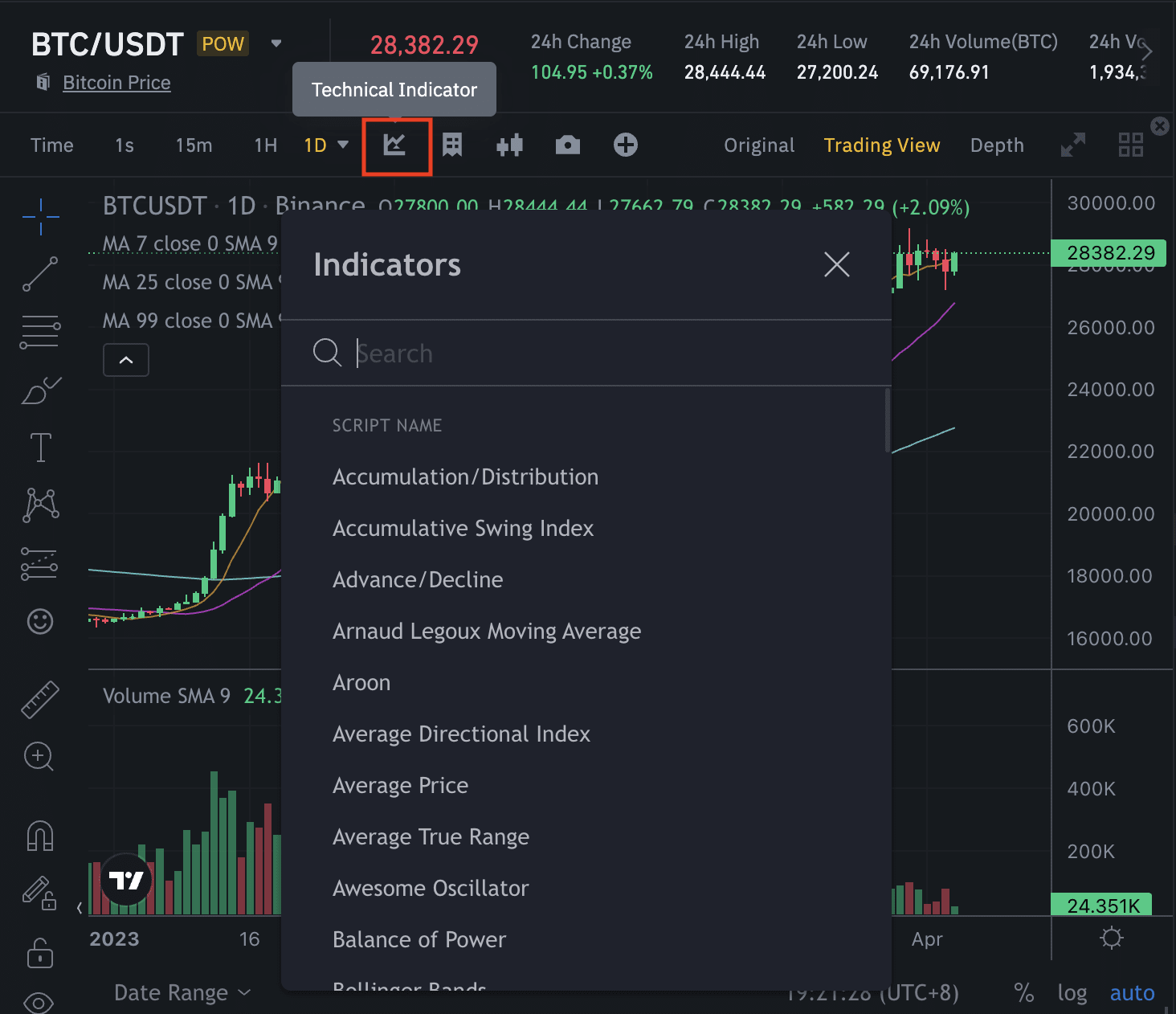
بمجرد اختيار أحد المؤشرات الفنية، يظهر في مخطط حركة الأسعار.
لحذف المؤشرات الفنية، يمكنك ببساطة النقر عليها لإظهار مربع الأدوات العائم ثم النقر على أيقونة سلة المهملات.
إذا أردت إعادة ضبط المخطط بأكمله، اضغط بزر الماوس الأيمن على أي مكان في المخطط واضغط على[إعادة ضبط المخطط]أو اضغط على[Alt + R]على لوحة المفاتيح.
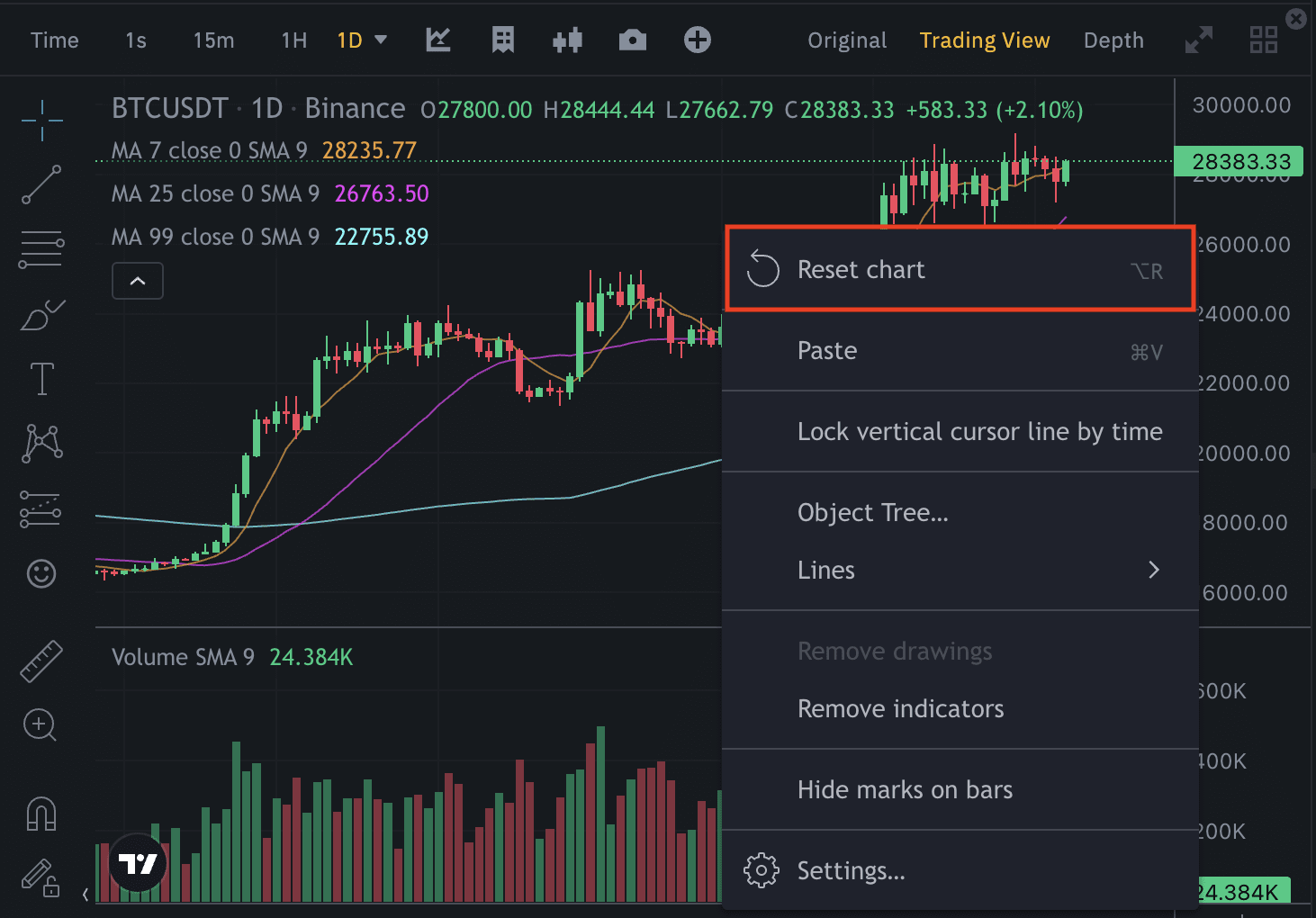
1. انقر على الساعة في الأسفل لتغيير المنطقة الزمنية.
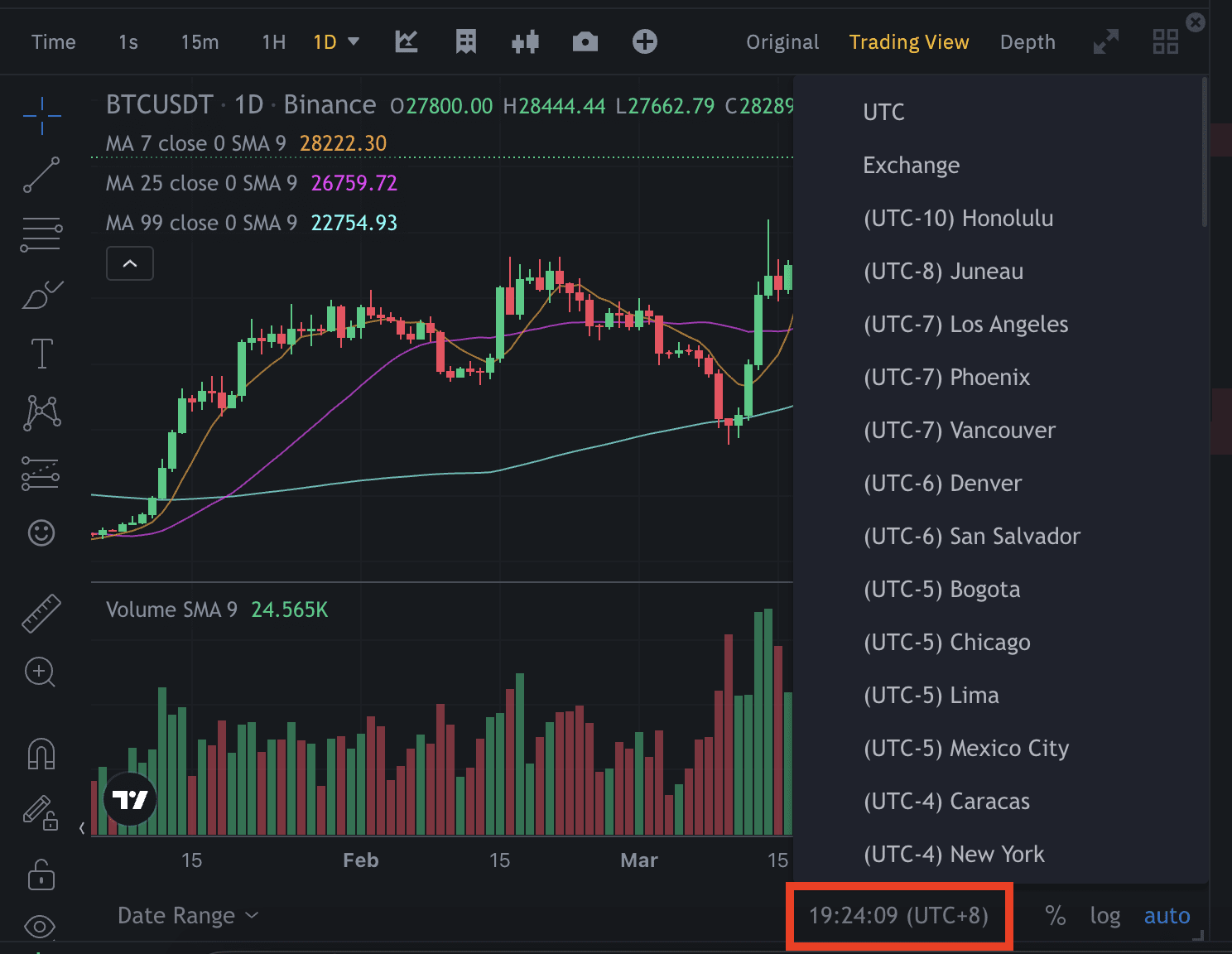
2. بعد تغيير منطقتك الزمنية، سيعرض المخطط أداء الأصل في [1D] (24 ساعة).
يُرجى ملاحظة أن الإحصائيات ستظل كما هي بعد تغيير المنطقة الزمنية. الفرق الوحيد هو التاريخ والوقت. تستند جميع العمليات الحسابية إلى UTC+0.
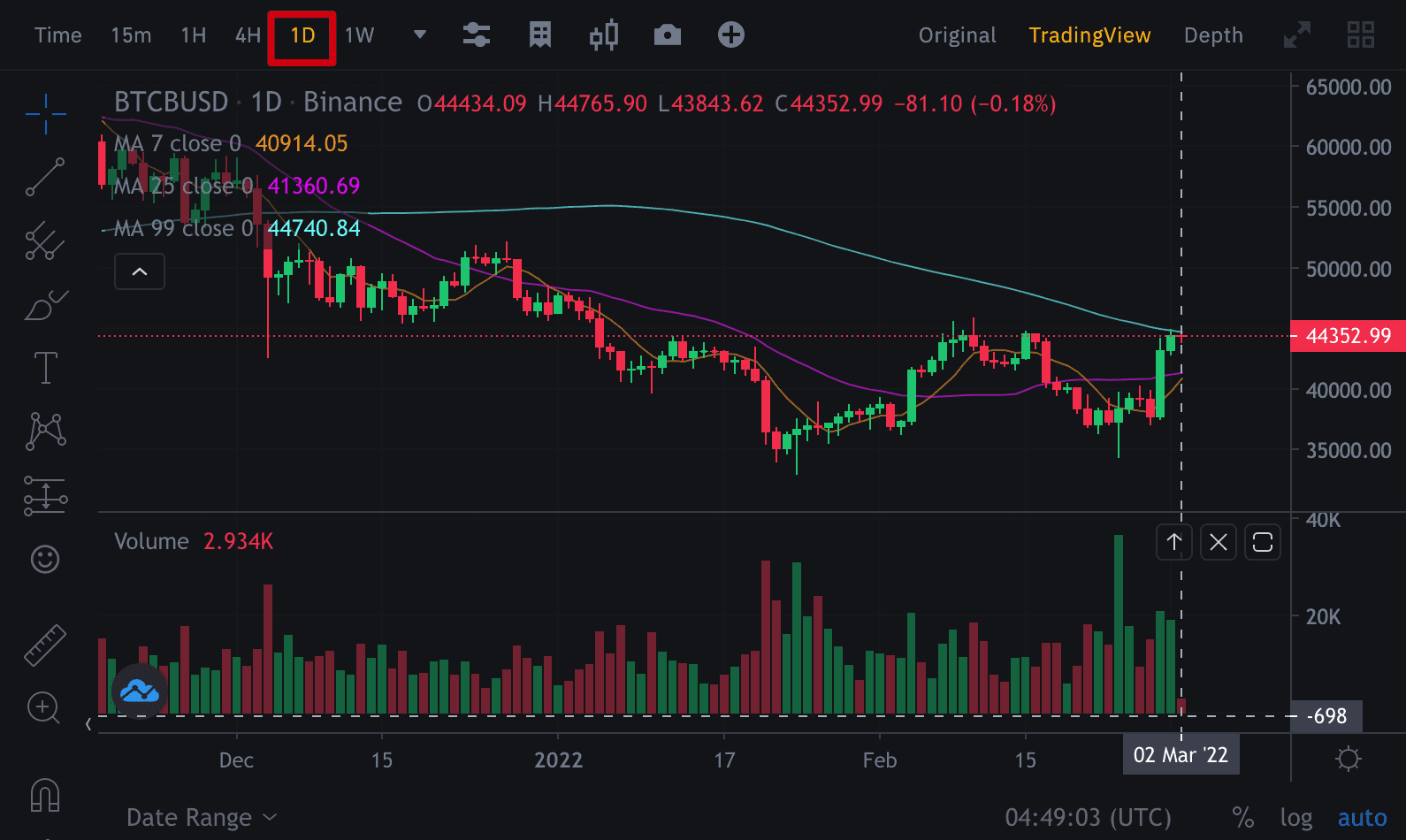
يمكنك عرض أداء الأصل خلال 24 ساعة على المخطط. على سبيل المثال، كان الأداء خلال 24 ساعة لزوج التداول BTC/USDT في 2023-04-04 (UTC+1) +468.26 (+1.68%).
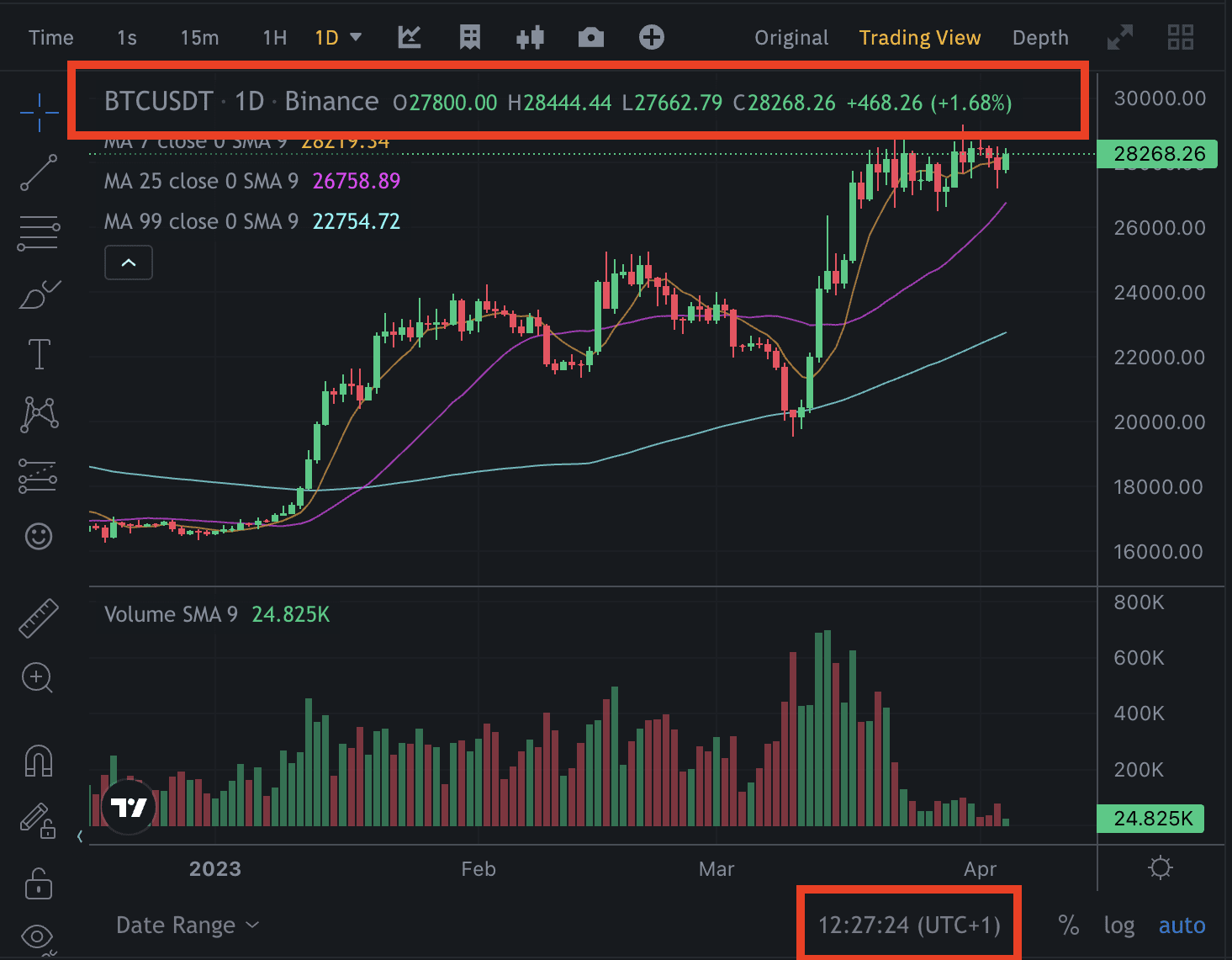
*يُرجى ملاحظة أن جميع إعدادات المخطط ستعود إلى حالتها الافتراضية إذا تم مسح ذاكرة التخزين المؤقت للمتصفح أو إذا تمت إعادة تثبيت التطبيق.